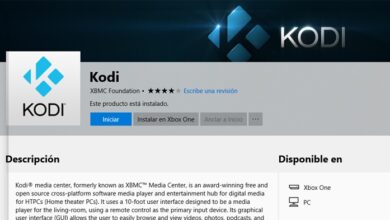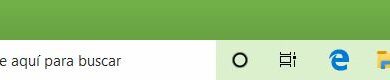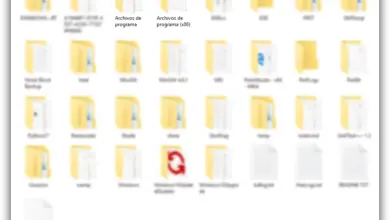Comment activer vos extensions Google Chrome en mode navigation privée
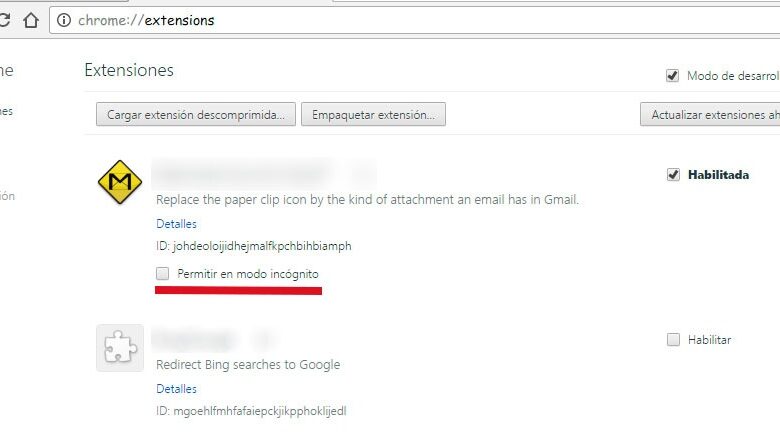
La navigation privée ou incognito est quelque chose que peu d’utilisateurs seront quelque chose d’inconnu, et la plupart des navigateurs Web modernes offrent la possibilité de surfer sur Internet de cette manière particulière qui offre certains avantages par rapport au mode de navigation normal. Nous évitons de laisser une trace des sites visités, d’accéder au même site avec plusieurs comptes en même temps, de lire un article même si nous dépassons la limite possible gratuitement ou d’éviter que les produits que nous avons recherchés nous apparaissent en sont quelques-uns.
Cependant, lorsque nous ouvrirons une fenêtre Google Chrome en mode navigation privée, nous aurons vérifié qu’aucune des extensions que nous avons installées dans le navigateur n’est disponible lorsque nous ouvrons une fenêtre en mode navigation privée par défaut. Puisque à plusieurs reprises nous avons mis nos extensions en mode incognito, nous allons montrer ci-dessous comment activer nos extensions pour pouvoir les utiliser en naviguant en privé .
Utilisez vos extensions Google Chrome également à partir du mode navigation privée
Pour ce faire, la première chose que nous devons faire est d’ouvrir une fenêtre de navigateur Google et d’accéder aux paramètres depuis le bouton de menu, puis de sélectionner l’option Extensions dans le menu qui s’affiche sur le côté gauche de la fenêtre. Quelque chose que nous pouvons également faire plus directement si nous écrivons des extensions Chrome: // dans la barre d’adresse de Google Chrome.
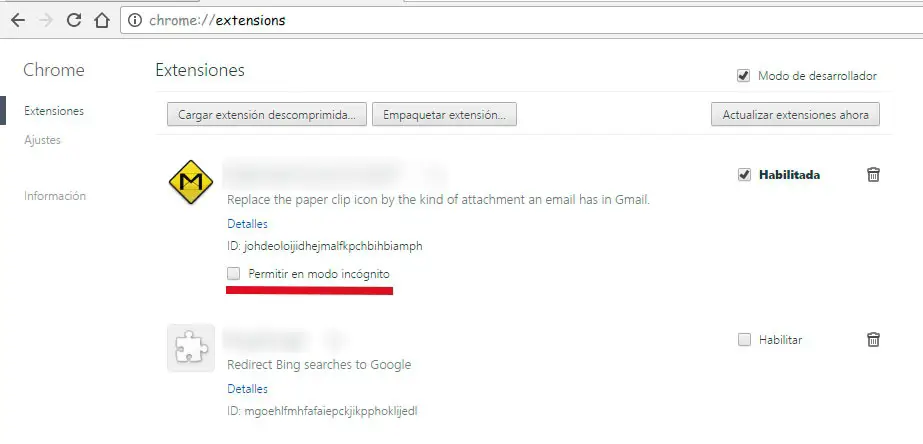
D’une manière ou d’une autre, dans la fenêtre du navigateur, nous verrons une liste des extensions installées dans Google Chrome où nous pouvons voir le nom de la même, la version, une brève description de sa fonction, l’ID et les options d’activation ou même retirer. Si l’extension est activée, nous verrons comment, juste en dessous de son identifiant, apparaît la case Autoriser en mode navigation privée qui, si nous la cochez, fera exactement ce que nous recherchons, activera ladite extension afin qu’elle puisse être utilisée en mode privé.
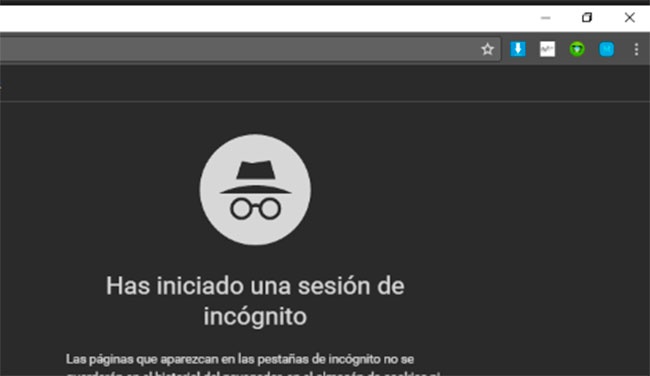
Il faut dire que dans les extensions qui ne sont pas activées, cette option ne peut pas être cochée, car elle n’apparaît pas à côté d’elles. Une fois que nous avons coché cette case dans une extension, un message d’avertissement s’affiche dans lequel nous pouvons voir comment nous sommes informés que Google Chrome ne peut pas empêcher les extensions d’enregistrer l’historique de recherche.
À partir de ce moment, si nous ouvrons une nouvelle fenêtre Google Chrome en mode incognito, nous pouvons voir comment les extensions que nous avons activées dans ce mode de navigation privée apparaissent à côté de la barre d’adresse afin que nous puissions les utiliser.